O melhor guia para classificar mais alto no Google
Publicados: 2022-09-25Não sabe como começar quando se trata de SEO para WordPress?
Como a maneira mais popular do mundo de criar um site, o WordPress é adequado para ajudá-lo a criar sites otimizados para mecanismos de pesquisa que estão no topo dos resultados de pesquisa do Google.
No entanto, fora da caixa, o WordPress está faltando em alguns aspectos de SEO, e é por isso que é importante configurar corretamente seu site se você quiser classificar bem.
Em nosso guia definitivo para SEO do WordPress, abordaremos todas as táticas mais importantes para aumentar as classificações do mecanismo de pesquisa do seu site. Isso inclui o seguinte:
Vamos cavar!
Guia de SEO do WordPress: configurações importantes em todo o site
Nesta primeira seção, vamos dar uma olhada em algumas configurações importantes de SEO do WordPress em todo o site que você deseja otimizar antes de trabalhar em partes individuais do conteúdo.
1. Certifique-se de que seu site seja visível para os mecanismos de pesquisa
O primeiro passo no SEO do WordPress é garantir que seu site seja visível para os mecanismos de pesquisa. Se não for, o Google não classificará seu site, não importa o quão otimizado ele seja.
Quando você está construindo seu site pela primeira vez, é comum impedir que os mecanismos de pesquisa o indexem porque ainda não está pronto para o horário nobre. Mas assim que você entrar ao vivo, é essencial que você desative esse bloqueio.
Para verificar, vá para Configurações → Lendo no painel do WordPress e certifique-se de que a caixa Desencorajar os mecanismos de pesquisa de indexar este site não esteja marcada:
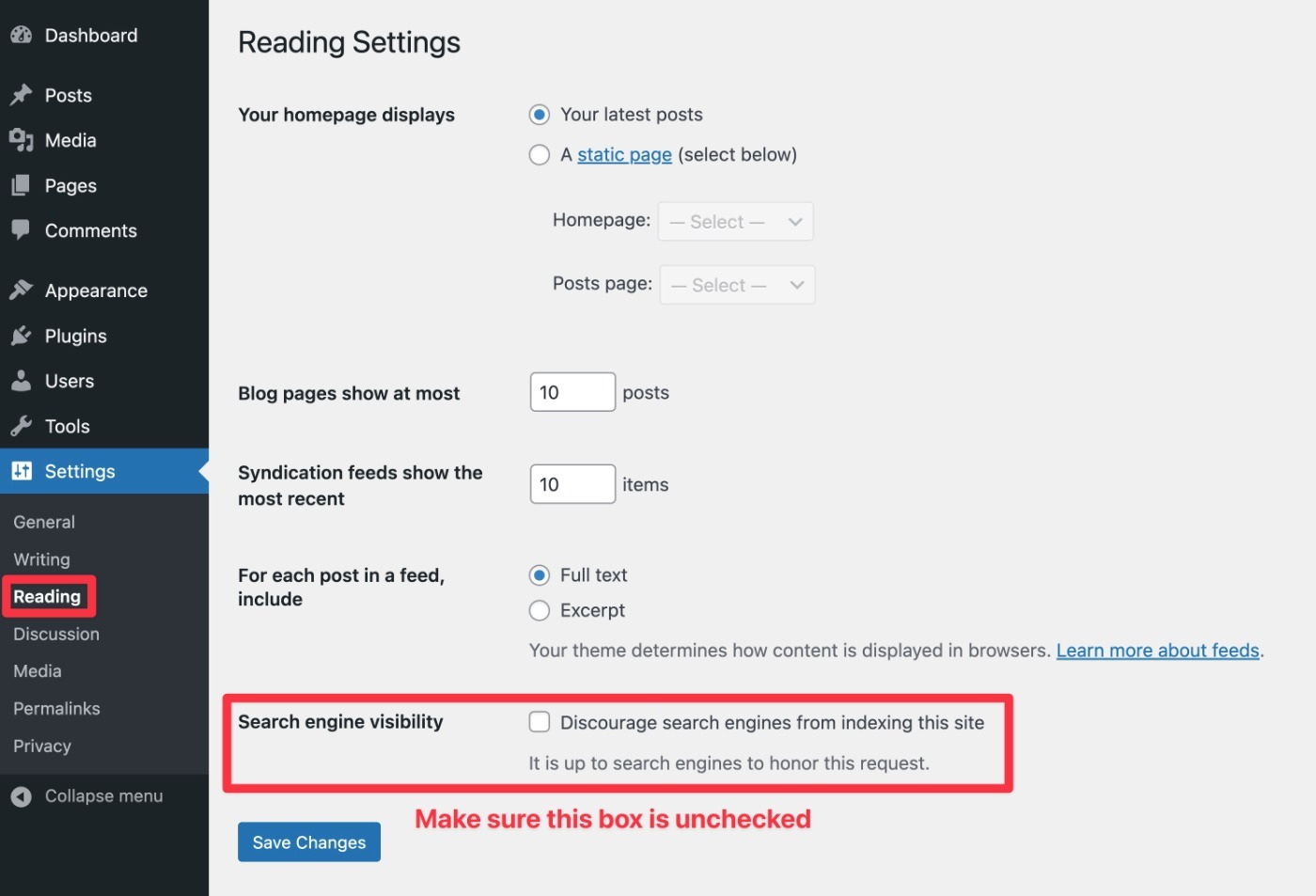
Quando a caixa estiver desmarcada, o Google e outros mecanismos de pesquisa poderão começar a indexar seu conteúdo.
2. Escolha uma estrutura de links permanentes WordPress amigável para SEO
Sua estrutura de permalink do WordPress controla o formato básico dos URLs do seu site. Por exemplo, considere estes dois URLs:
- yoursite.com/09/2022/cool-blog-post
- yoursite.com/cool-blog-post
A primeira URL inclui o mês e o ano em que o blog foi publicado, enquanto a segunda URL inclui apenas o “nome da postagem” ou “slug” da postagem do blog, que é o identificador exclusivo da postagem do blog – “cool-blog-post” em este exemplo.
No primeiro exemplo, o mês e o ano seriam gerados automaticamente com base na estrutura de permalink escolhida.
Para a maioria dos sites WordPress, usar apenas o nome do post é a melhor opção. Você realmente só deseja incluir datas em seus slugs de URL se publicar apenas conteúdo sensível ao tempo, como um blog de notícias postando notícias atuais.
Se você postar mais conteúdo “evergreen”, ter a data no slug de URL é limitante. Por exemplo, digamos que o slug de URL diga "2020", mas você atualizou totalmente a postagem em 2022. Isso pode fazer com que leitores e mecanismos de pesquisa pensem que a postagem está desatualizada, mesmo que o conteúdo seja atual.
Para definir os permalinks do seu site, vá para Configurações → Permalinks no seu painel do WordPress:
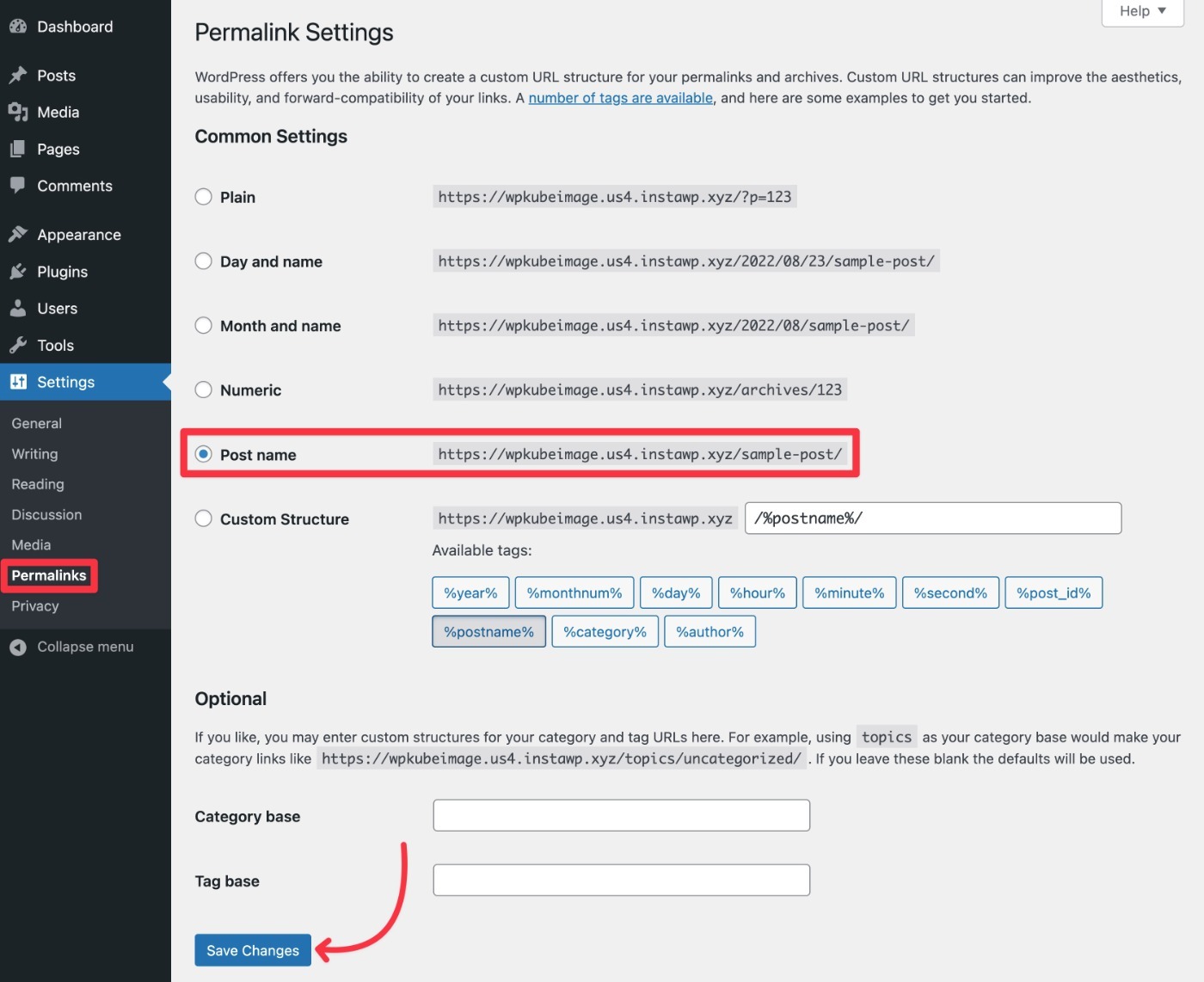
3. Use URL de site consistente (WWW versus não WWW)
Além de sua estrutura de links permanentes, você também deve escolher se deseja ou não usar a WWW como parte de sua URL. Ou seja, seusite.com ou www.seusite.com .
Não há escolha certa ou errada aqui. A única coisa importante é que você escolha um e permaneça consistente com ele.
Por exemplo, aqui no WPKube, usamos www.wpkube.com e você verá isso em cada conteúdo. Se você digitar wpkube.com na barra de endereços do navegador, também será redirecionado para www.wpkube.com .
Para escolher sua estrutura de URL, vá para Configurações → Geral e certifique-se de que o Endereço do WordPress (URL) e o Endereço do Site (URL) usem sua configuração preferida:
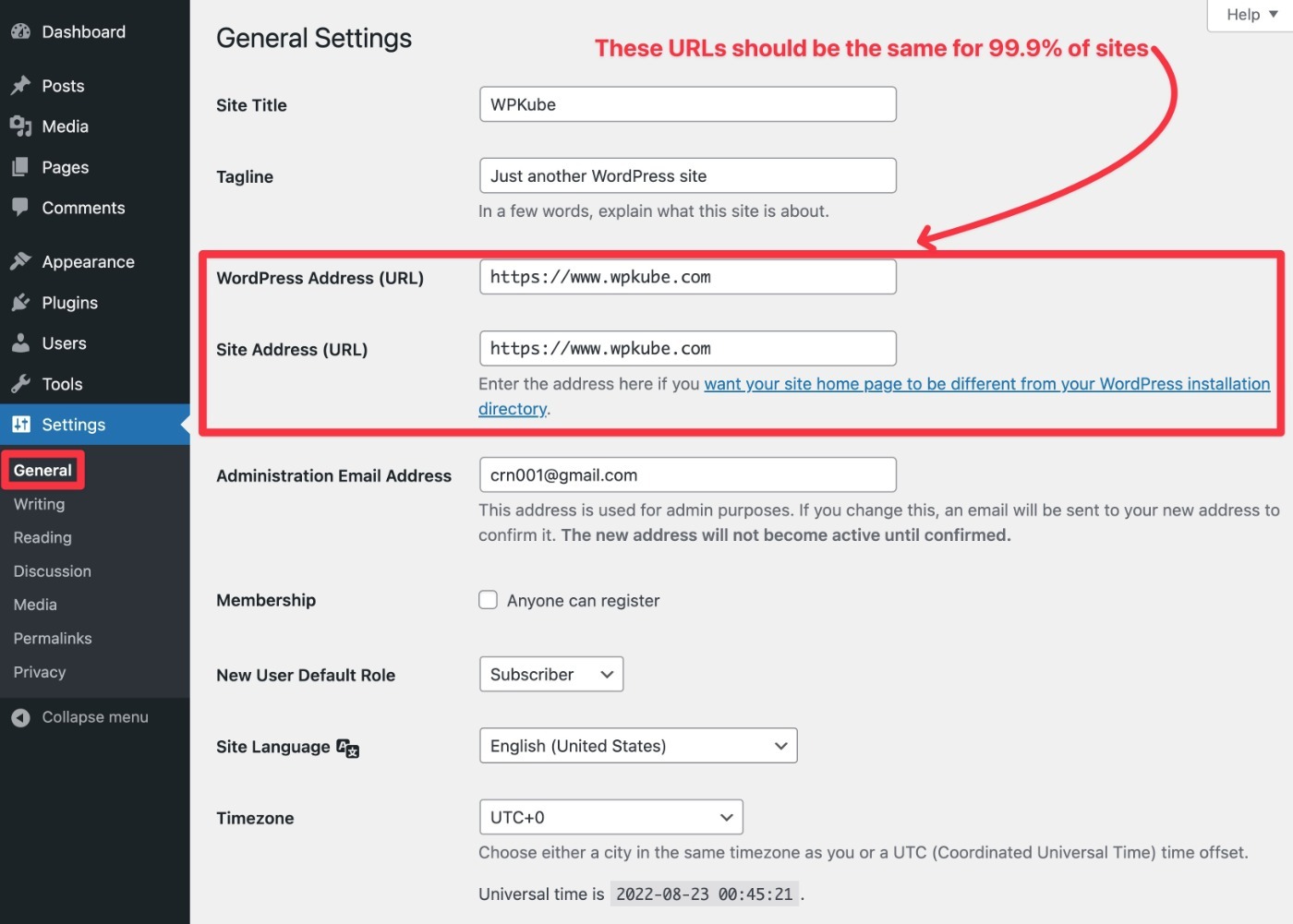
O WordPress agora redirecionará automaticamente os usuários para sua estrutura preferida, portanto, não há necessidade de configurar um redirecionamento no nível do servidor ( embora você possa, se quiser ).
4. Instale um plugin de SEO para WordPress
Para adicionar muitas funcionalidades importantes de SEO ao seu site, é essencial que você instale um plugin de SEO de qualidade.
Existem muitos bons plugins de SEO, mas recomendamos o Yoast SEO para a maioria dos iniciantes pelos seguintes motivos:
- É popular.
- É fácil de usar.
- Ele tem um longo histórico de confiabilidade.
- A versão gratuita funciona bem para a maioria dos sites.
É também o plugin SEO que usamos aqui no WPKube .
Por esses motivos, usaremos o Yoast SEO para todas as capturas de tela e instruções neste tutorial.
Com isso dito, aqui estão algumas outras opções que você pode olhar:
Você pode ler nossa comparação Yoast SEO vs Rank Math para ver como duas das opções mais populares se comparam.
Depois de instalar e ativar o plugin Yoast SEO, você vai querer passar pelo assistente de configuração para configurar alguns conceitos básicos importantes para o SEO do seu site.
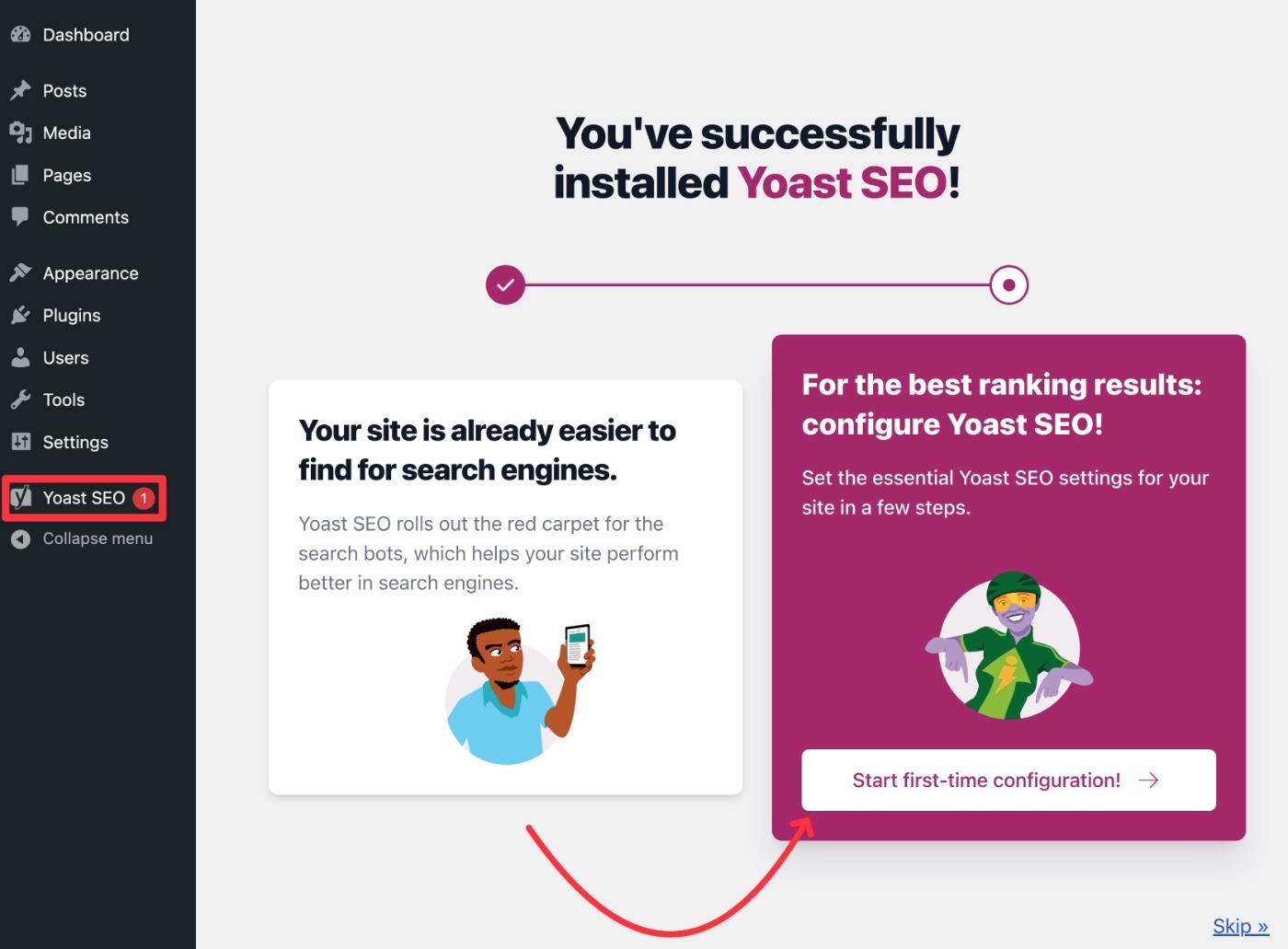
Mais tarde, também mostraremos como usar o Yoast SEO para otimizar partes individuais do conteúdo do seu site.
5. Instale um certificado SSL e use HTTPS
O HTTPS torna seu site mais seguro e amigável à privacidade ao criptografar os dados que passam entre o servidor do seu site e os navegadores de seus visitantes.
Você pode saber se um site está usando HTTPS procurando o cadeado verde na barra de endereços do seu navegador:
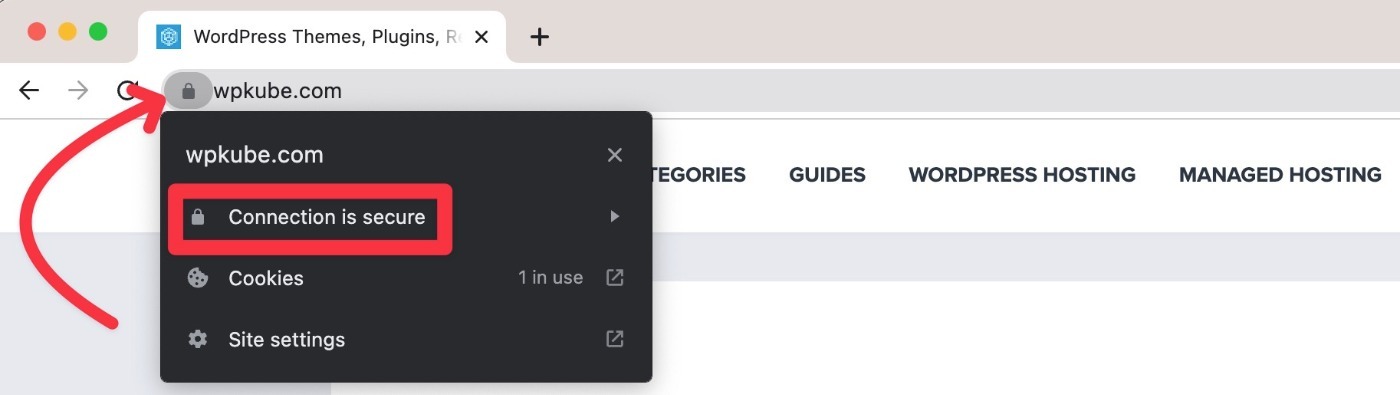
Embora isso por si só seja motivo suficiente para usar HTTPS em seu site, há também outro grande benefício – o Google usa HTTPS como um fator de classificação positivo desde 2014 .
Portanto, isso não apenas torna seu site mais seguro, mas também o ajuda a ter uma classificação mais alta nos mecanismos de pesquisa.
Para usar HTTPS em seu site, você precisará instalar um certificado SSL em seu servidor, que a maioria dos hosts da web oferece gratuitamente hoje em dia. Se o seu host não, você pode considerar mudar para um dos principais provedores de hospedagem WordPress da nossa lista.
Depois de instalar um certificado SSL, você pode ativar o HTTPS em seu site usando um plug-in como o Really Simple SSL. Se você se sentir confortável, também pode fazê-lo manualmente, mas requer um pouco mais de trabalho.
6. Verifique seu site com o Google Search Console e envie o mapa do site
O Google Search Console é uma ferramenta gratuita do Google que permite gerenciar todos os aspectos do SEO do seu site, incluindo definir configurações e visualizar dados reais de desempenho.
Por esse motivo, você deve configurar e verificar seu site WordPress com o Google Search Console. Veja como:
- Acesse o site do Google Search Console.
- Adicione seu site WordPress, certificando-se de escolher o URL adequado (WWW vs não WWW e HTTP vs HTTPS).
- Verifique seu site com o Google Search Console usando um dos métodos disponíveis. Se você já adicionou o Google Analytics, você pode verificar usando isso. Nosso guia do Google Search Console abrange alguns dos outros métodos. Yoast SEO também inclui uma ferramenta para verificar seu site – vá para Yoast SEO → Geral → Ferramentas para webmasters para acessá-lo.
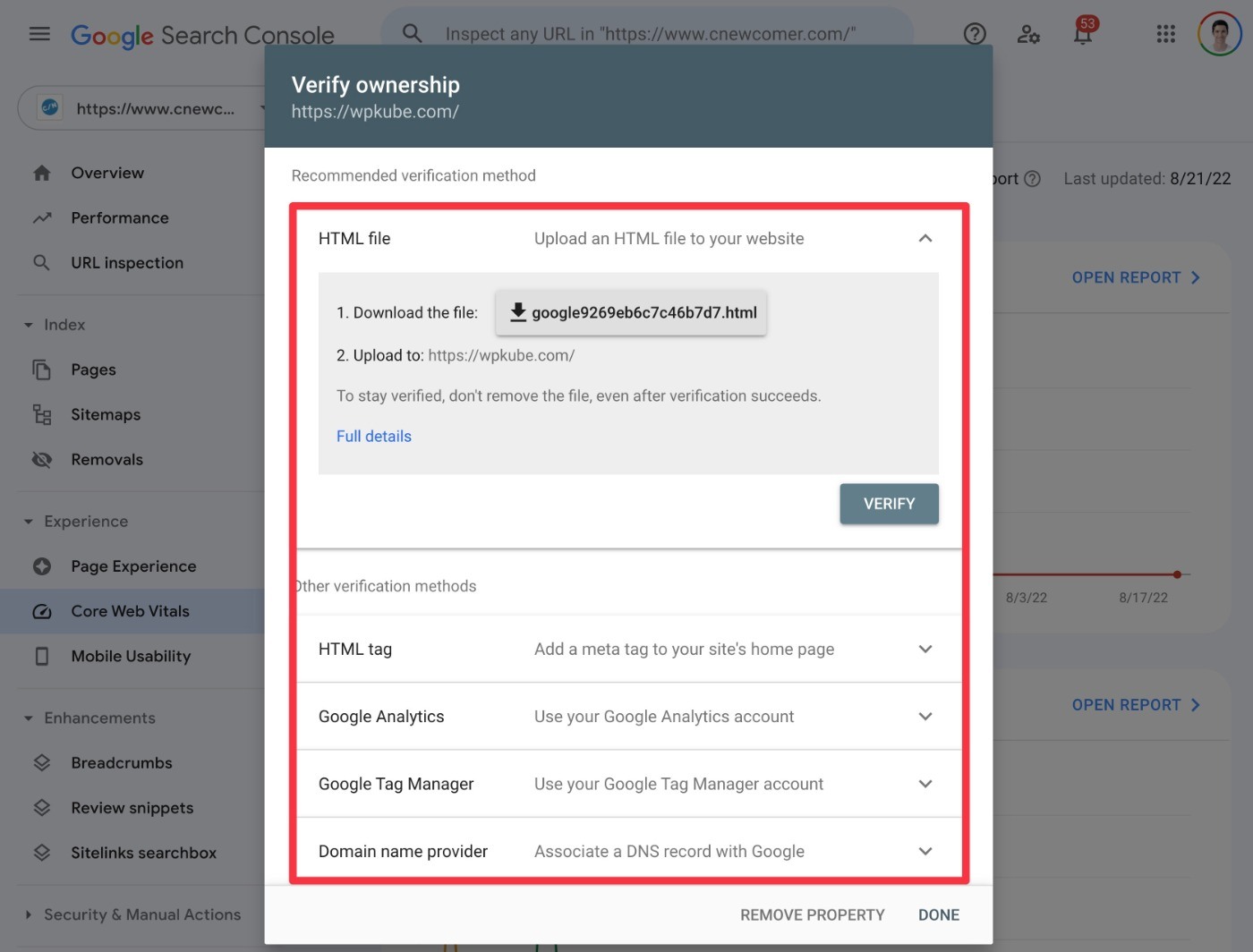
Depois de verificar seu site, você terá acesso a várias ferramentas.
Embora valha a pena explorar todos eles, uma ação essencial que você deve tomar é enviar seu mapa do site WordPress para o Google. Isso ajudará o Google a descobrir completamente todo o seu conteúdo e incluí-lo nos resultados da pesquisa.
Veja como:
- Vá para a área Sitemaps no Google Search Console.
- Encontre a caixa Adicionar um novo mapa do site ( deve estar na parte superior da página ).
- Insira o URL para o mapa do site do seu site. O sitemap padrão do WordPress está localizado em yoursite.com/wp-sitemap.xml. No entanto, se você estiver usando o plug-in Yoast SEO, ele substituirá o mapa do site padrão por seu próprio mapa do site, localizado em yoursite.com/sitemap_index.xml.
- Clique em Enviar .
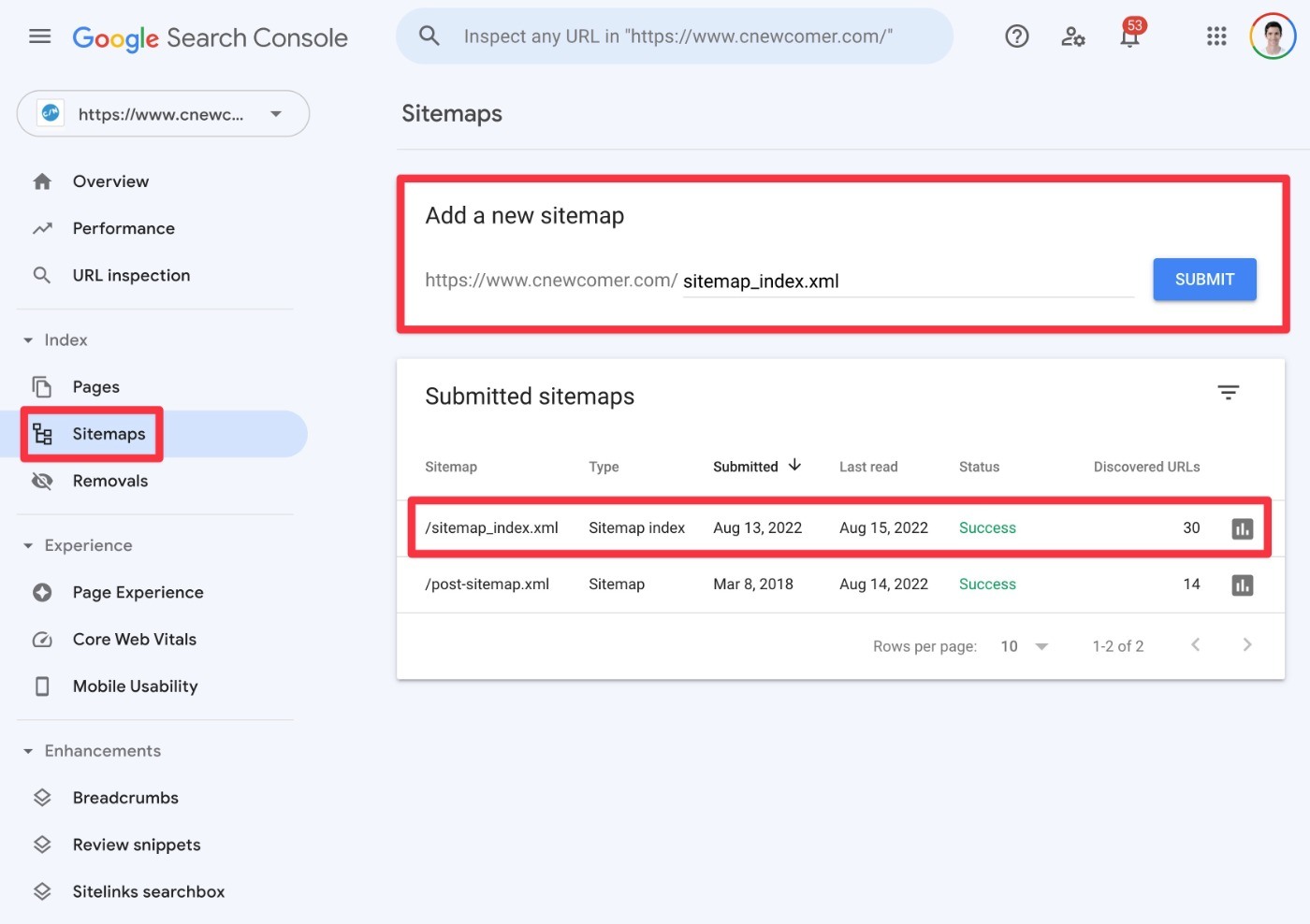
Depois de enviar seu sitemap, você deverá vê-lo aparecer na lista de sitemaps enviados .
7. Otimize o desempenho do seu site (especialmente os principais Web Vitals)
Ter um site de carregamento rápido não apenas cria uma experiência melhor para seus visitantes, mas também ajuda seu site a ter uma classificação mais alta nos mecanismos de pesquisa, especialmente desde a atualização do Google Page Experience em 2021.
Para SEO, você deve se concentrar principalmente nas métricas do Core Web Vitals do seu site:
- Maior pintura de conteúdo (LCP)
- Atraso da primeira entrada (FID)
- Mudança de layout cumulativa (CLS)
Se seu site já está recebendo tráfego, você pode ver como ele se comporta no Core Web Vitals usando o menu Core Web Vitals no Google Search Console:
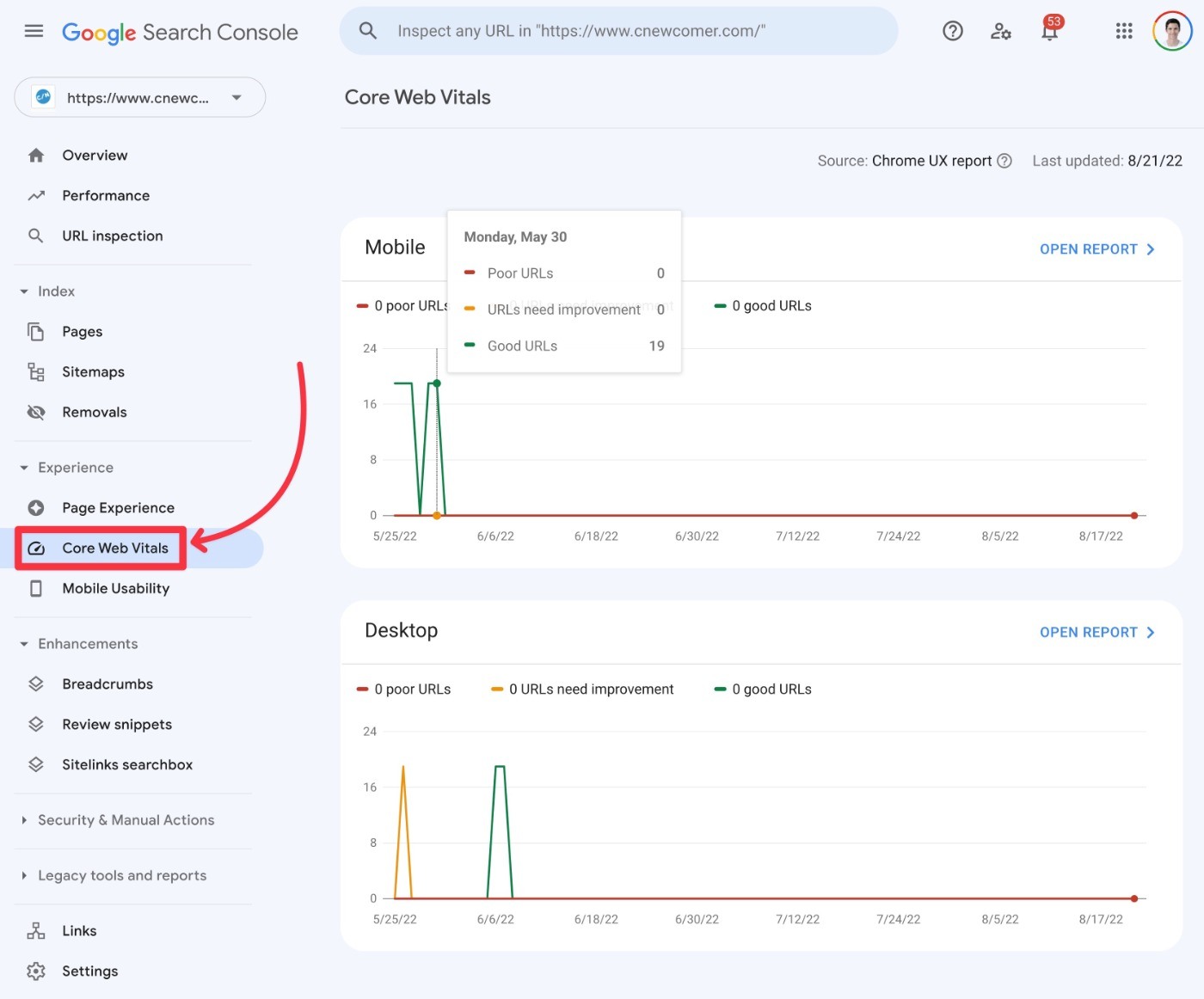
Como alternativa, você também pode executar seu site por meio da ferramenta PageSpeed Insights do Google ou outras ferramentas de teste de velocidade, como WebPageTest.
Então, como você pode otimizar suas métricas do Core Web Vitals?
Temos um guia completo sobre como acelerar o WordPress, mas as duas coisas mais fundamentais que você pode fazer são as seguintes:
- Use hospedagem rápida do WordPress. Escolher um host da nossa melhor lista de hospedagem WordPress deve prepará-lo para o sucesso.
- Instale um plugin abrangente de otimização de desempenho e cache. Se você puder comprar um plugin premium, eu recomendo o WP Rocket porque torna super fácil otimizar para Core Web Vitals ( leia nossa análise do WP Rocket para saber mais ). No entanto, você também pode encontrar opções gratuitas de qualidade no WordPress.org se estiver com orçamento limitado – você só precisará fazer algum trabalho extra para configurar tudo.
8. Adicione uma página Sobre e outros sinais EAT
EAT significa Expertise, Authoritativeness, and Trustworthiness. Basicamente, o Google quer saber se você tem experiência nos nichos do seu site, especialmente nos nichos YMYL (Your Money or Your Life), como finanças, jurídico e medicina.
No entanto, mesmo se você não estiver em nichos YMYL, adicionar sinais EAT é uma boa coisa a fazer.
Aqui estão algumas dicas:
- Crie uma página Sobre detalhada que liste sua experiência e experiência. Você pode usar a página Sobre do WPKube para se inspirar.
- Liste publicamente o autor de cada parte do conteúdo, incluindo uma pequena biografia na caixa do autor (juntamente com perfis de mídia social, se relevante).
- Link para fontes confiáveis.
- Cubra vários pontos de vista em seu conteúdo (por exemplo, prós e contras em análises de produtos).
9. Otimize a estrutura do seu site
Esta última dica é a mais complicada. No entanto, para otimizar a forma como o Google entende e classifica seu site, é importante otimizar a estrutura do seu site, que é composta por algumas partes principais:

- Menus e links de navegação
- Categorias e tags
- Arquivar páginas
- etc.
Vamos passar por eles...
Menus de navegação e links
Normalmente, seu site terá menus de navegação no cabeçalho e rodapé ( assim como potencialmente na barra lateral ).
Idealmente, você desejará usar esses menus/links para direcionar mecanismos de pesquisa e visitantes humanos para seu conteúdo mais importante e de alto valor.
Por exemplo, aqui no WPKube, você pode ver que temos links para nossos tutoriais mais valiosos e postagens de listas, como nosso guia sobre como criar um site:
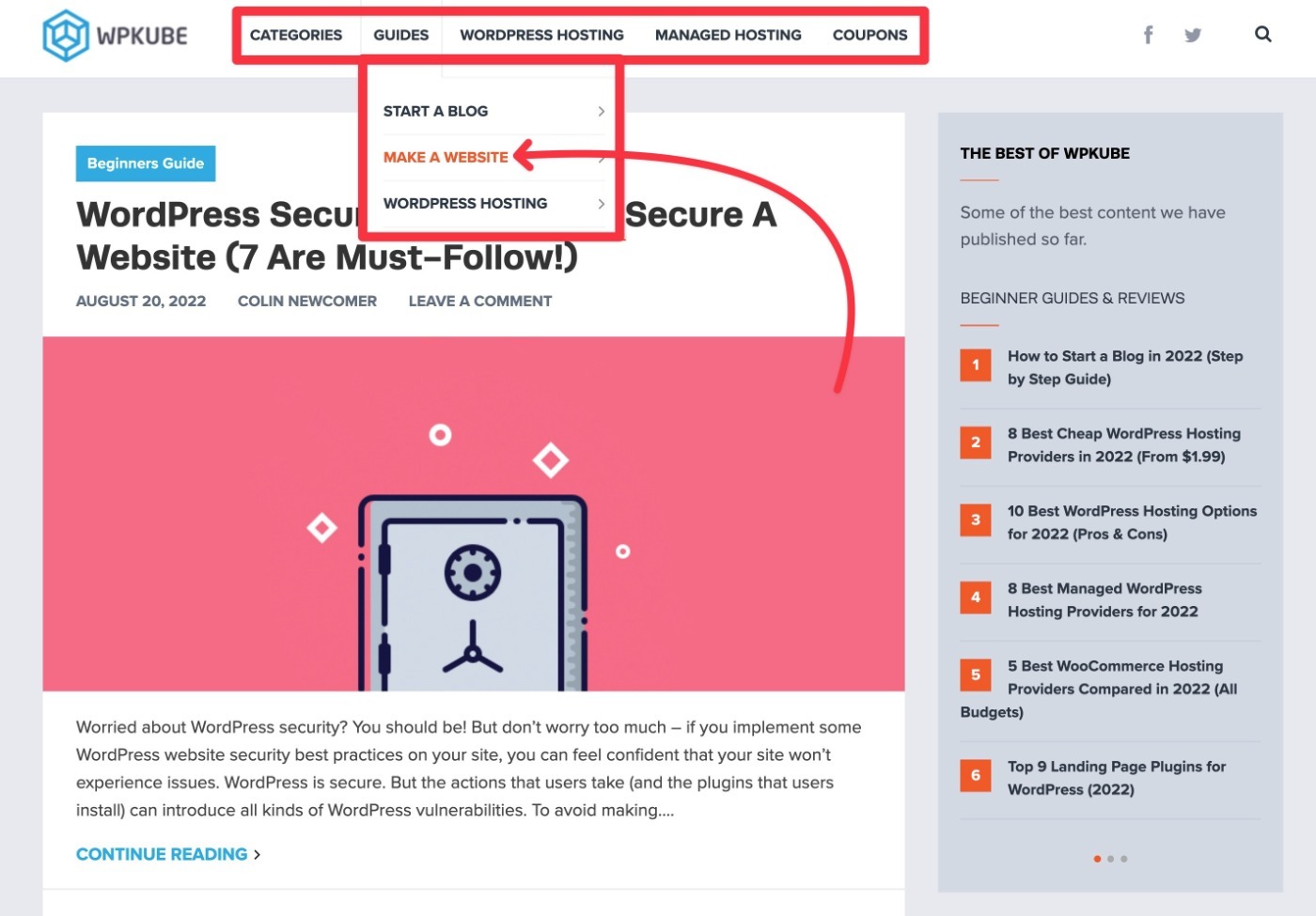
Não sinta que precisa enfiar todos os links aqui. Lembre-se – você só quer promover seu conteúdo mais valioso e importante.
Categorias e Tags
Categorias e tags ajudam você a organizar suas postagens de blog e outros conteúdos. Como tal, eles podem ajudar humanos e mecanismos de pesquisa a navegar e entender seu conteúdo.
Você deve atribuir a cada postagem do blog pelo menos uma categoria, mas o uso de tags é totalmente opcional.
Para saber mais sobre como usá-los corretamente, leia nosso guia completo de categorias e tags do WordPress.
Arquivar páginas
As páginas de arquivo são as páginas que listam todas as postagens do blog que atendem a determinados critérios. Por exemplo:
- Arquivo principal do blog – lista todas as postagens do seu blog, ordenadas pela data de publicação mais recente.
- Arquivo de categorias – lista todas as postagens do blog em uma categoria específica.
- Arquivo do autor – lista todas as postagens do blog escritas por um autor específico.
As páginas de arquivo podem ser boas e ruins para SEO, dependendo de como você as usa.
Se você os configurar bem e adicionar algum conteúdo exclusivo, poderá classificar suas páginas de arquivo no Google. No entanto, para a maioria dos sites, provavelmente é melhor não indexar suas páginas de arquivo, pois elas também podem ser vistas como conteúdo duplicado em muitos sites.
A menos que você tenha um motivo específico para querer classificar essas páginas no Google, recomendo usar a abordagem noindex.
No Yoast SEO, você pode controlar a aparência das páginas de arquivo acessando Yoast SEO → Search Appearance → Archives :
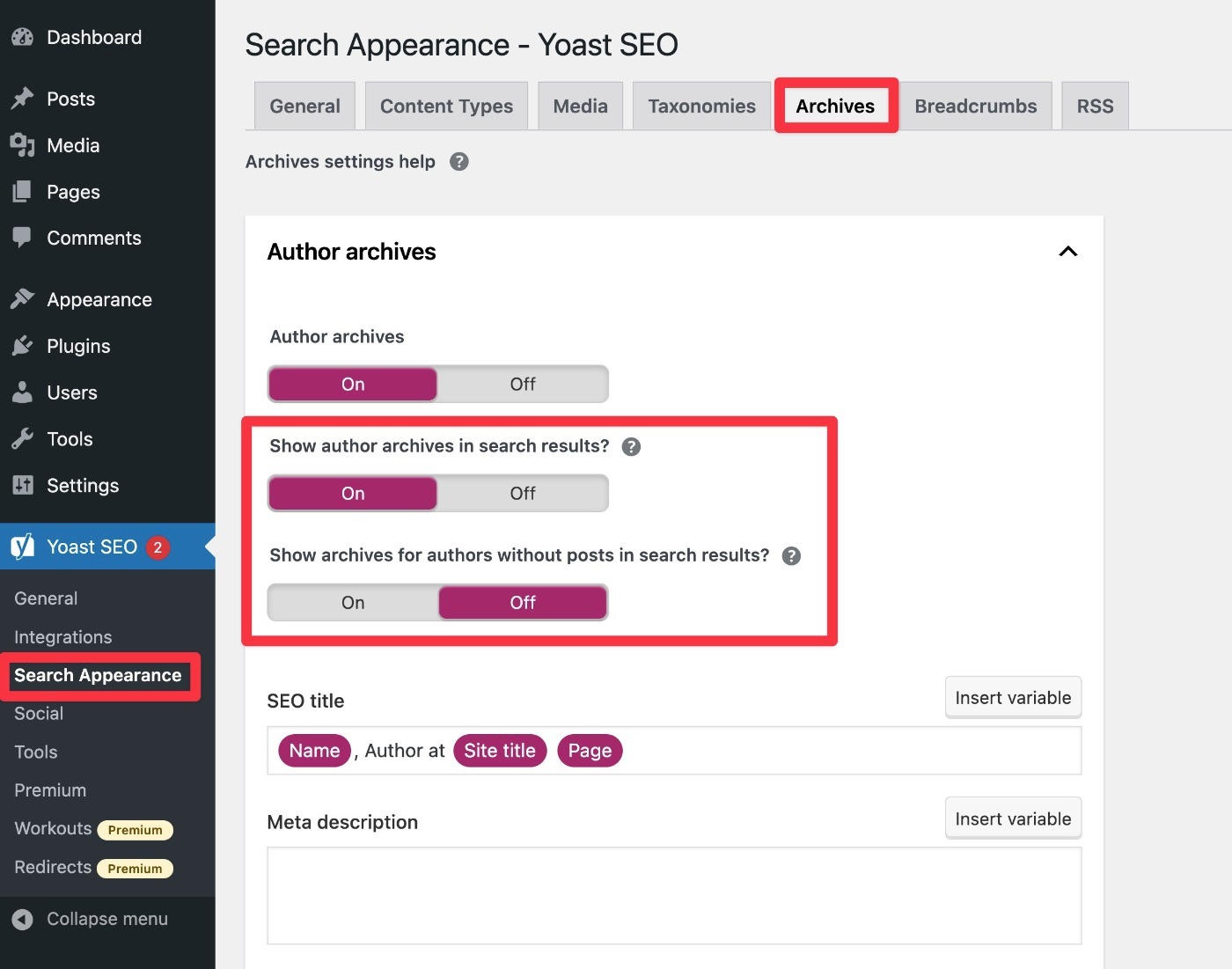
Lista de verificação de SEO do WordPress para partes individuais de conteúdo
Além de acertar os aspectos de SEO do WordPress em todo o site, também é importante otimizar cada parte do conteúdo que você publica ( supondo que você deseja que esse conteúdo seja classificado nos mecanismos de pesquisa ).
Aqui estão algumas dicas para fazer isso…
1. Faça uma pesquisa de palavras-chave
Para saber quais palavras-chave segmentar em sua postagem, você deve fazer pelo menos uma pesquisa básica de palavras-chave para cada conteúdo que publicar.
Isso ajuda você a saber o que as pessoas estão pesquisando para que você possa otimizar seu conteúdo para essas palavras-chave.
Se você estiver usando o Yoast SEO, isso também o ajudará a escolher a “Focus Keyword” para colocar na caixa Yoast SEO, que lhe dará acesso a algumas sugestões úteis de SEO.
Se você estiver com um orçamento apertado, poderá usar ferramentas gratuitas de pesquisa de palavras-chave, como Ubersuggest ou Wordstream.
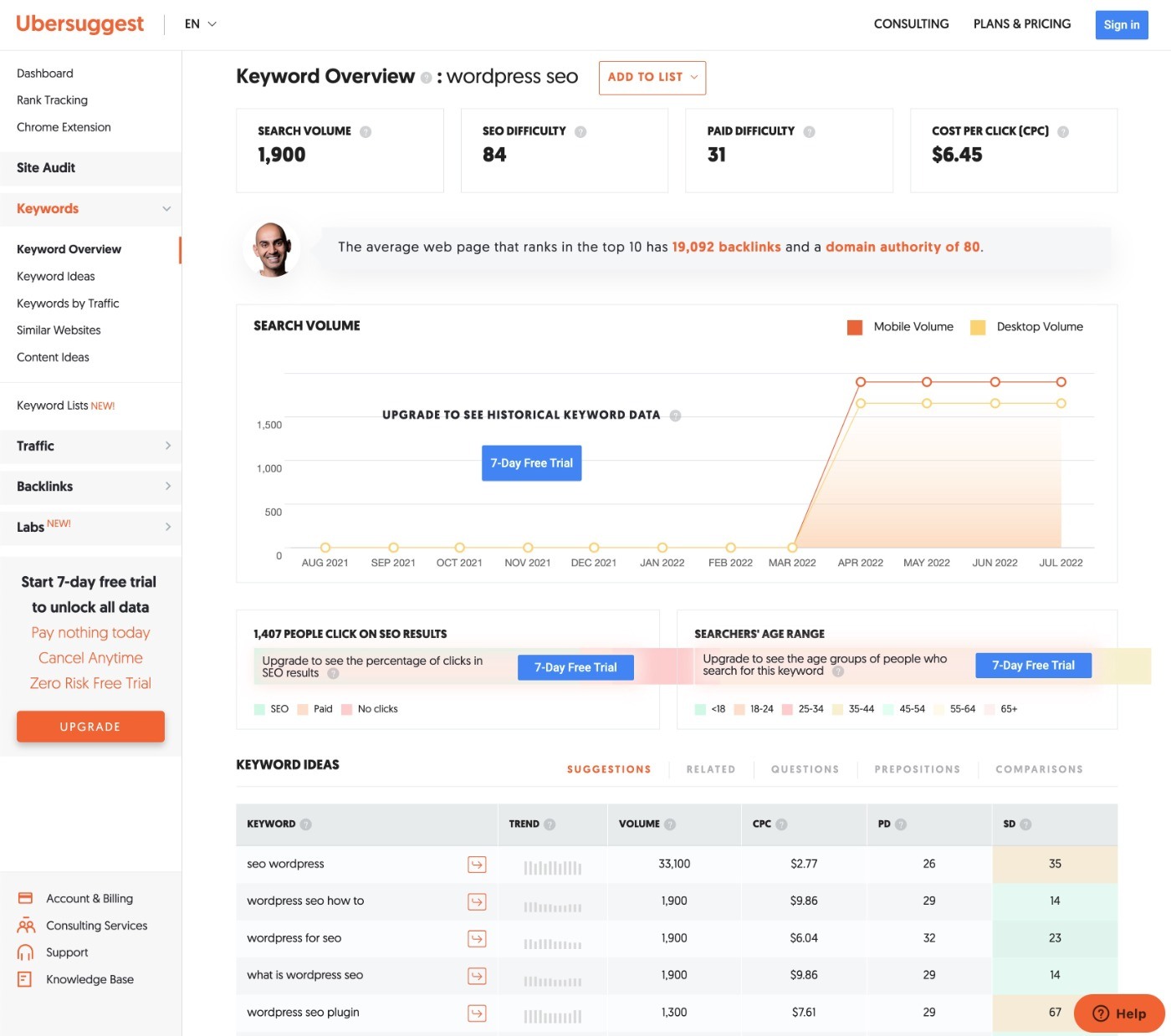
Se você estiver disposto a pagar, Ahrefs e SEMrush são duas das melhores opções, embora sejam caras. No entanto, nosso cupom especial SEMrush oferece um teste gratuito de 30 dias.
O KWFinder também é uma ótima alternativa de orçamento que deve funcionar bem para a maioria dos usuários do WordPress. Pessoalmente, eu uso o KWFinder .
2. Defina o título de SEO e a meta descrição
Depois de ter sua palavra-chave de foco, você desejará adicionar seu título de SEO e meta descrição à caixa Yoast SEO para o conteúdo:
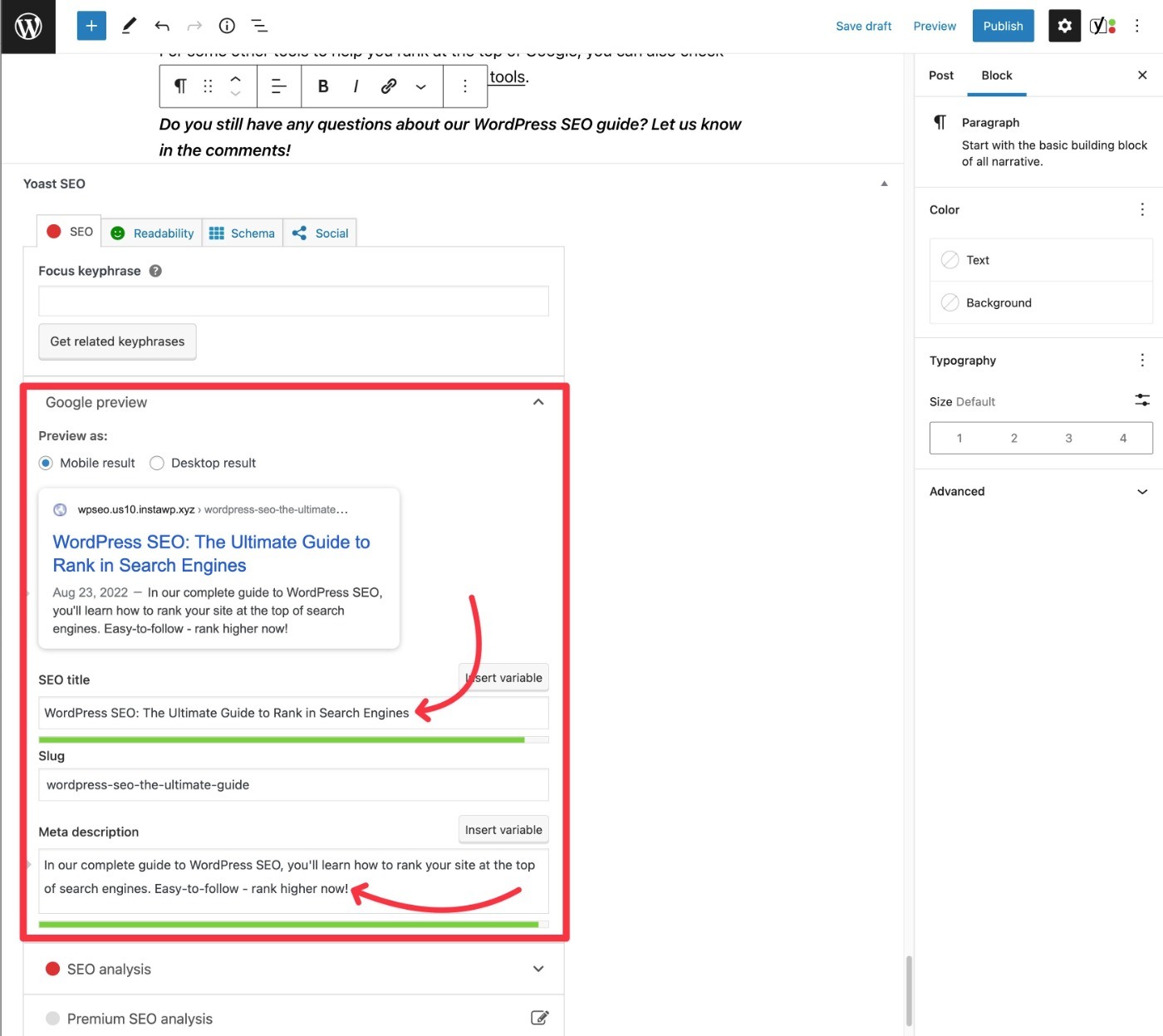
Esses são os detalhes que aparecerão na página de resultados de pesquisa, por isso são muito importantes para que as pessoas cliquem em seu site ( embora o Google às vezes gere seu próprio título e descrição, o que pode ser um pouco irritante ):
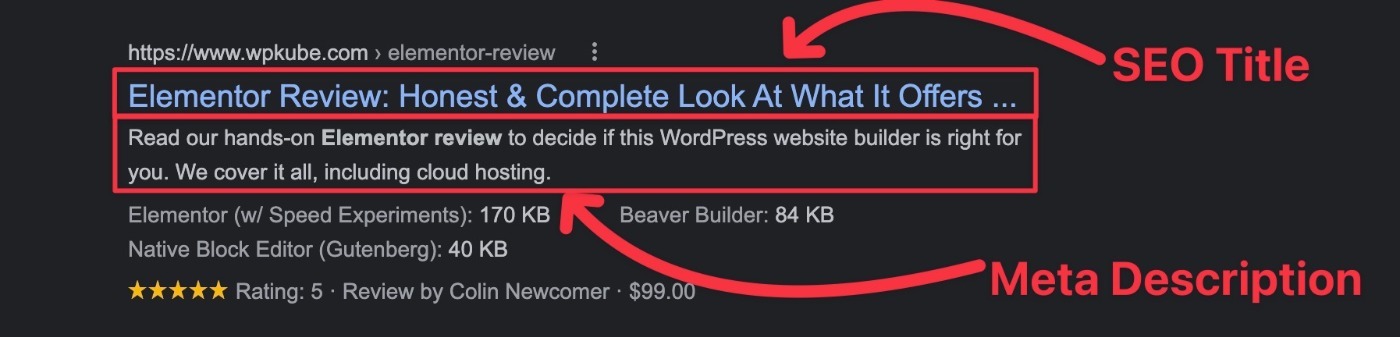
Idealmente, você desejará incluir naturalmente sua palavra-chave de foco no título e na descrição sempre que possível.
3. Otimize seu URL Slug
O slug de URL de um conteúdo é seu identificador exclusivo. Por exemplo, neste URL – wpkube.com/wordpress-seo-guide – o slug de URL é “wordpress-seo-guide”.
Assim como no título de SEO e na meta descrição, você deve incluir sua palavra-chave de foco no slug de URL. Você pode fazer isso usando a configuração Permalink na guia Post no editor:
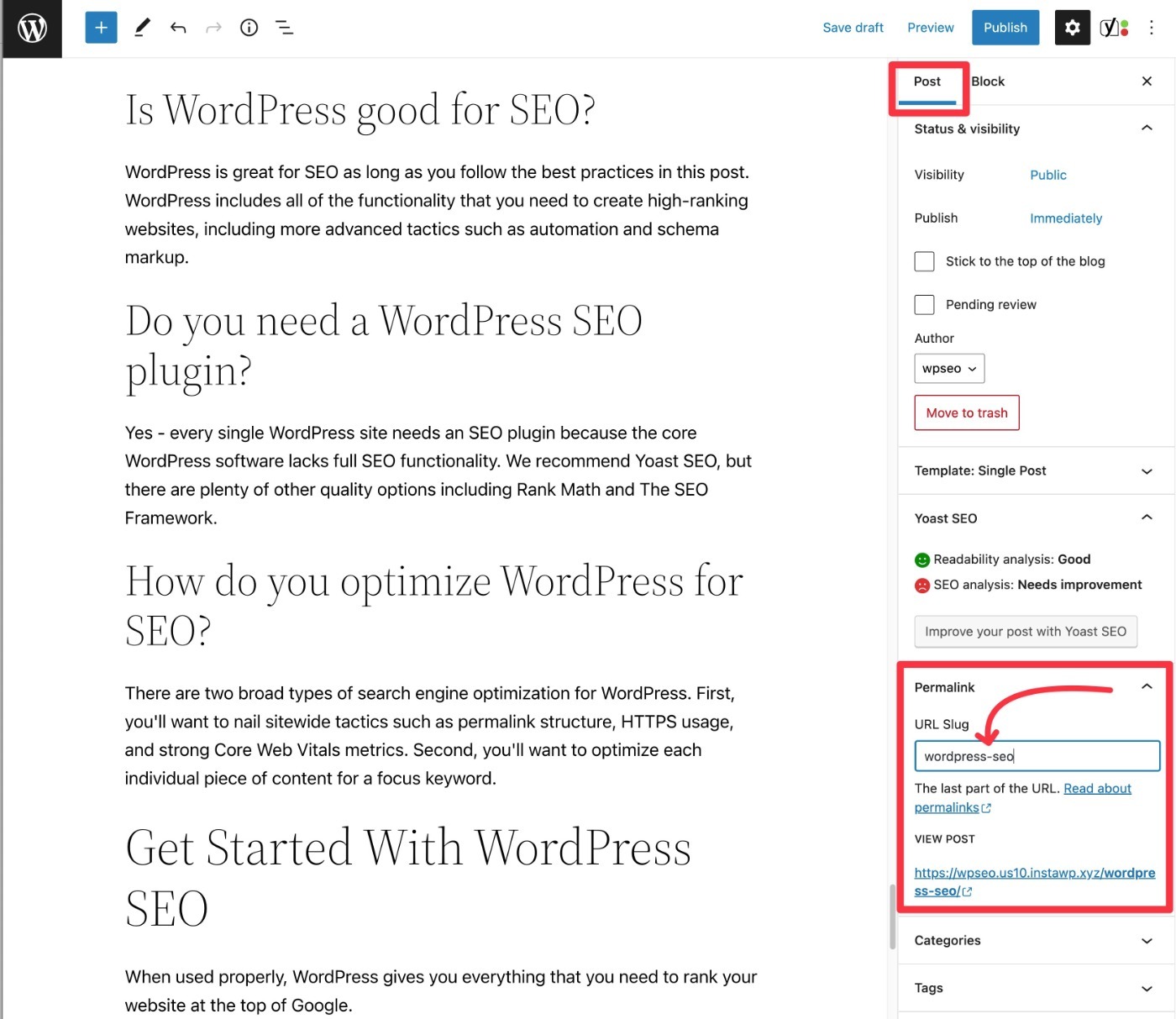
4. Defina a palavra-chave de foco e implemente outras sugestões
Se você estiver usando o Yoast SEO, o plug-in oferece algumas sugestões realmente úteis para ajudá-lo a otimizar seu conteúdo para a palavra-chave de foco escolhida, que é a palavra-chave principal que você descobriu em sua pesquisa de palavras-chave.
Isso inclui definir o título de SEO e a meta descrição, além de várias outras dicas:

Não se preocupe muito em implementar cada sugestão. Mas você deseja implementar o máximo que puder, mantendo a postagem com som natural e envolvente para os leitores humanos. Ou seja, não sacrifique a qualidade do seu post apenas para pontuar melhor na análise.
5. Adicione texto alternativo às imagens
Se você estiver usando imagens (o que deveria fazer), é importante adicionar texto alternativo às imagens.
O texto alternativo é um código de bastidores que fornece uma descrição da imagem. Isso não apenas adiciona contexto para os mecanismos de pesquisa, mas também oferece outro benefício de tornar seu site mais acessível aos visitantes que usam leitores de tela.
Para adicionar texto alternativo a uma imagem, selecione o bloco de imagem e use a caixa de texto alternativo na barra lateral. Se você conseguir fazer isso de maneira natural, tente trabalhar com palavras-chave relacionadas ao seu post:
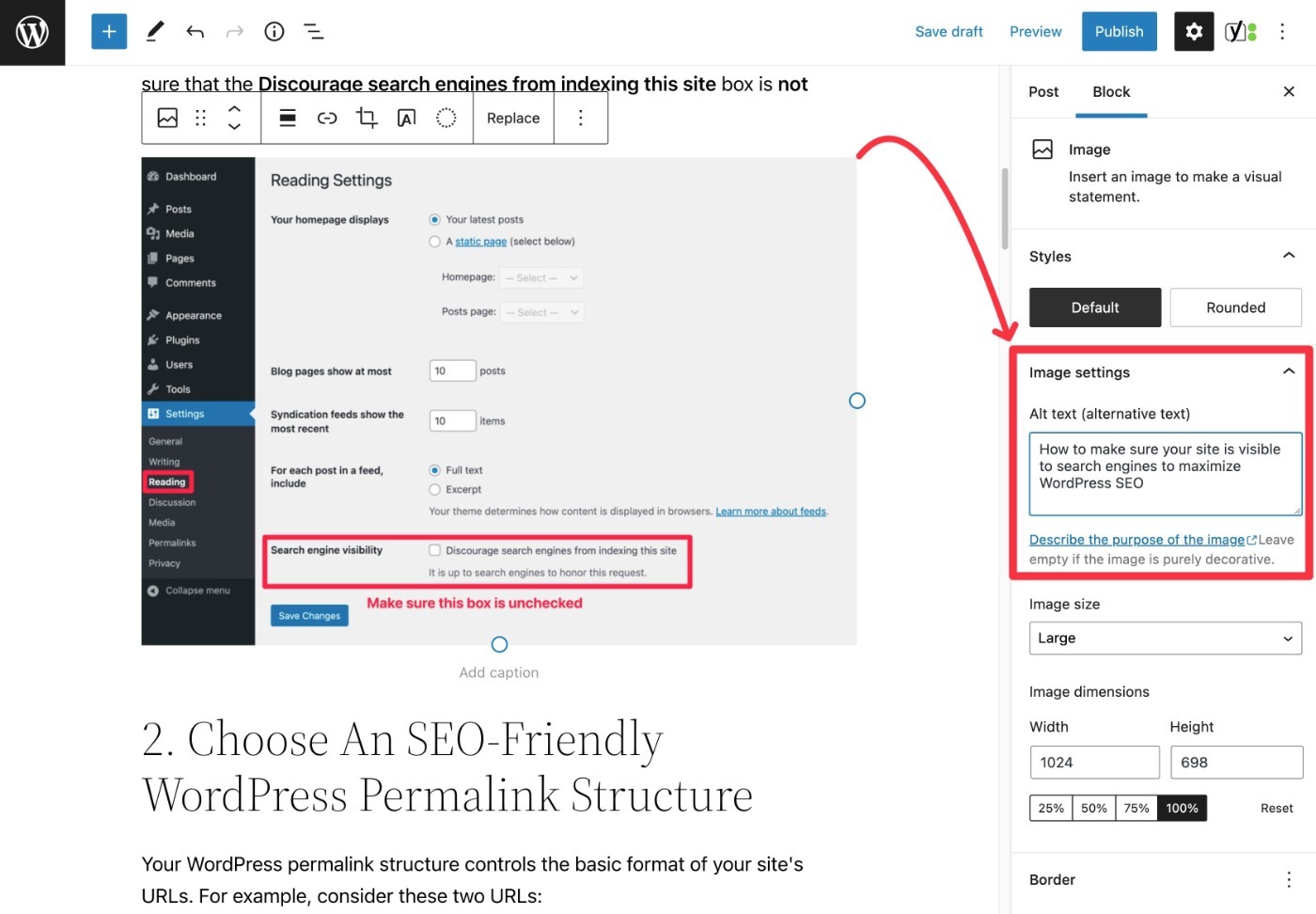
6. Inclua links internos relevantes sempre que possível
Links internos são links que apontam para outro conteúdo do seu site. Eles são ótimos por dois motivos:
- Eles se espalham pelo “link juice” do seu site. Embora não sejam tão poderosos quanto os backlinks de qualidade de fontes externas, os links internos ainda podem ajudar o conteúdo vinculado a ter uma classificação mais alta.
- Eles mantêm os visitantes em seu site por mais tempo, o que pode melhorar métricas como taxa de rejeição, tempo na página etc.
A maneira mais simples de adicionar links internos é fazê-lo manualmente – você pode adicionar o link interno da mesma forma que adicionaria qualquer outro link.
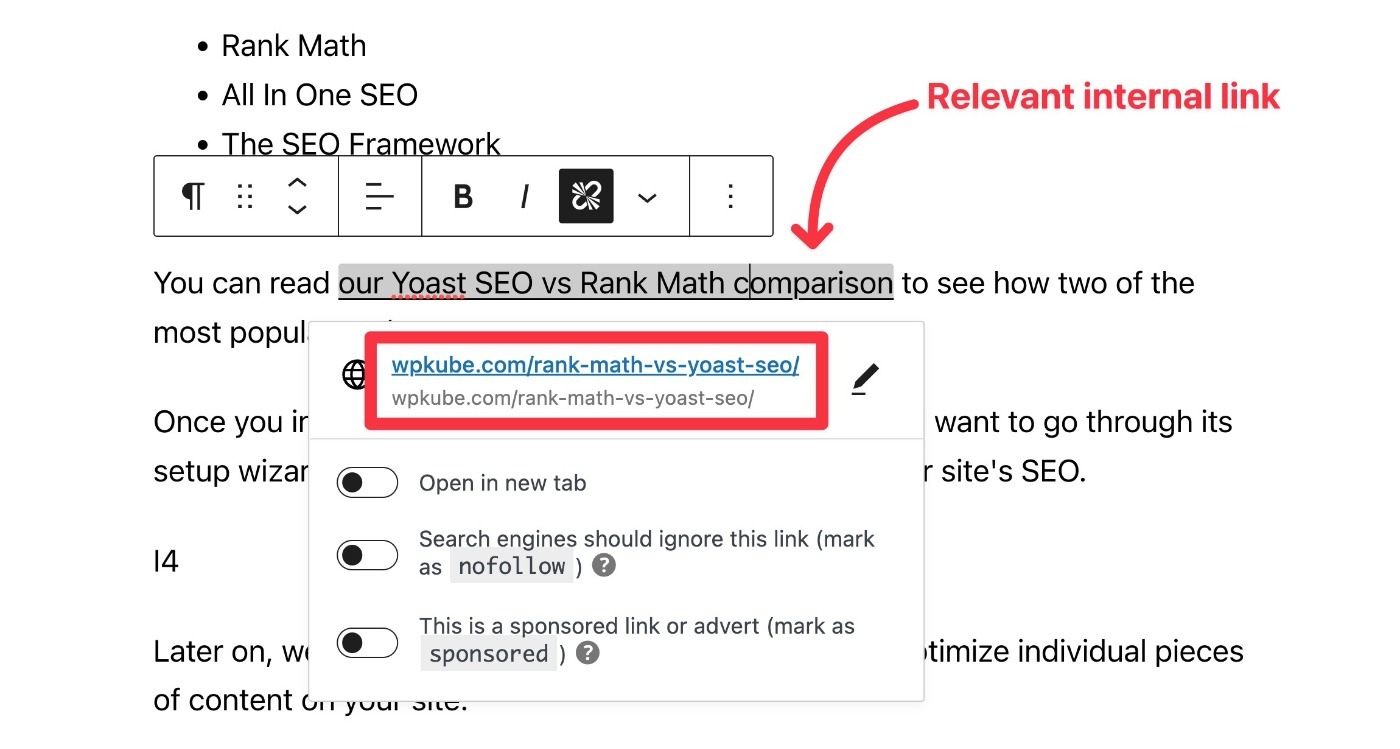
No entanto, se você tiver muito conteúdo, pode ser difícil lembrar de conteúdo relevante para vincular. Nesse caso, você pode considerar um plug-in de link interno dedicado, como o Link Whisper. Ou, a versão premium do Yoast SEO também inclui sugestões de links internos, assim como alguns outros plugins de SEO, incluindo Rank Math.
7. Adicione nofollow aos links de afiliados
Se você estiver incluindo links afiliados ou outros links patrocinados em seu conteúdo, adicione a tag nofollow a eles para seguir as recomendações do Google.
Se você tiver o Yoast SEO instalado, poderá fazer isso clicando no link relevante e usando o botão de alternância:
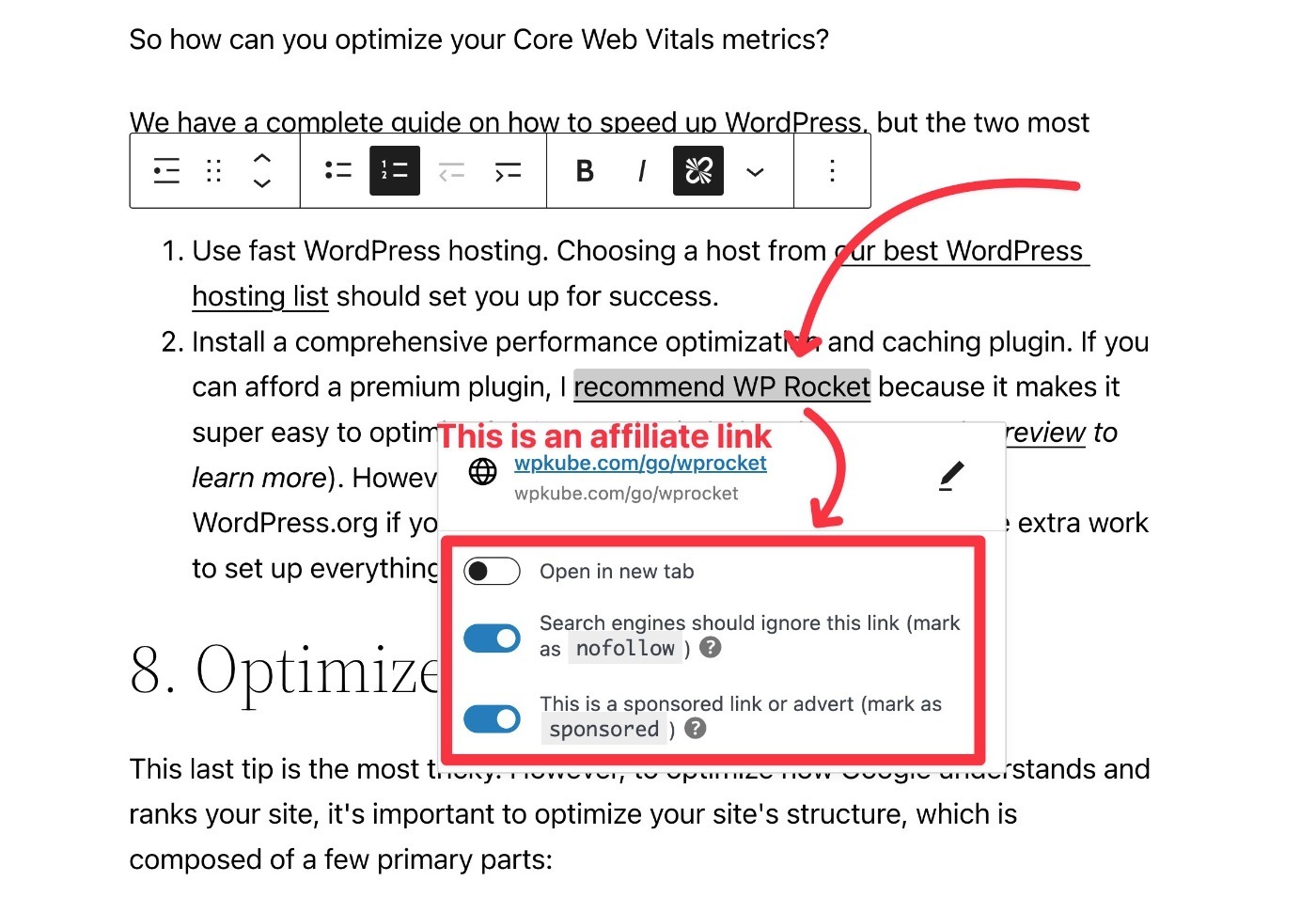
Perguntas frequentes sobre SEO do WordPress
Para terminar nosso guia de SEO do WordPress, vamos recapitular algumas perguntas comuns.
O WordPress é bom para SEO?
O WordPress é ótimo para SEO, desde que você siga as práticas recomendadas neste post. O WordPress inclui todas as funcionalidades necessárias para criar sites de alto nível, incluindo táticas mais avançadas, como automação e marcação de esquema.
Você precisa de um plugin WordPress SEO?
Sim – todo site WordPress precisa de um plugin de SEO porque o software principal do WordPress não possui a funcionalidade completa de SEO. Recomendamos o Yoast SEO, mas existem muitas outras opções de qualidade, incluindo Rank Math e The SEO Framework.
Como otimizar o WordPress para SEO?
Existem dois tipos amplos de otimização de mecanismos de pesquisa para WordPress. Primeiro, você deve usar táticas em todo o site, como estrutura de permalink, uso de HTTPS e métricas fortes de Core Web Vitals. Em segundo lugar, você vai querer otimizar cada parte individual do conteúdo para uma palavra-chave de foco.
Quais outras ferramentas você precisa para o SEO do WordPress?
Além de um plugin de SEO WordPress de qualidade, também recomendamos uma ferramenta de pesquisa de palavras-chave, como SEMrush, Ahrefs ou KWFinder. Se você estiver com orçamento limitado, também poderá usar ferramentas como o Ubersuggest.
Comece com o WordPress SEO
Quando usado corretamente, o WordPress oferece tudo o que você precisa para classificar seu site no topo do Google.
Neste último tutorial de SEO do WordPress, tentamos cobrir todas as práticas recomendadas mais importantes, incluindo princípios de SEO em todo o site, bem como uma lista de verificação de SEO do WordPress para partes individuais de conteúdo.
Implemente essas táticas hoje e garanto que a classificação do seu site melhorará.
Adicione alguns backlinks de sites de terceiros de qualidade e você realmente vai subir no ranking!
Para algumas outras ferramentas para ajudá-lo a classificar no topo do Google, você também pode conferir nossa coleção das melhores ferramentas de SEO do WordPress.
Você ainda tem alguma dúvida sobre o nosso guia de SEO para WordPress? Deixe-nos saber nos comentários!
